查看GPU型号
nvidia -smi——查看GPU型号和显存
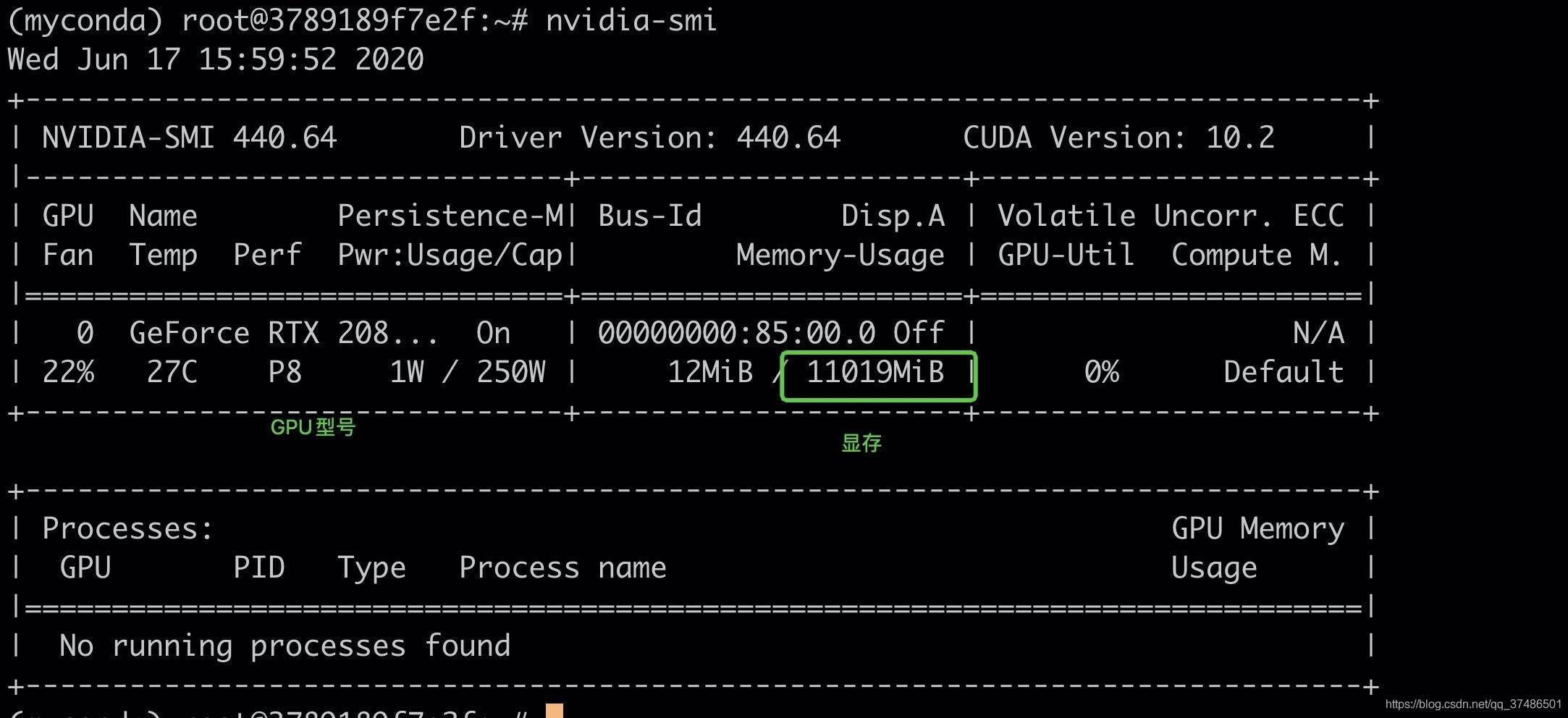
ssh -p 端口号 用户名@主机
1. 快捷键
2. Notebook中使用Shell命令
通过在Shell命令前添加! (感叹号), 就可以执行部分Shell命令. 包括诸如 !pip install这样的命令. 不过, !apt-get这种可能引发用户进一步操作的命令是不支持的.
查看当前挂载的数据集目录
!ls /home/aistudio/data/
显示当前路径
!pwd
1. 查看当前环境中安装的package
!pip list --format=columns
2. 使用pip来安装自己需要的package (但不支持apt-get)
!pip install jupyterthemes
3. 持久化安装
如果需要进行持久化安装, 需要使用持久化路径, 如下方代码示例:
!mkdir /home/aistudio/external-libraries
!pip install beautifulsoup4 -t /home/aistudio/external-libraries
同时添加如下代码, 这样每次环境(kernel)启动的时候只要运行下方代码即可:
import sys
sys.path.append('/home/aistudio/external-libraries')





 本文介绍了如何在GPU服务器上查看GPU型号、使用Shell命令进行操作,以及如何在Notebook中安装和持久化Python包。通过!nvidia-smi命令可以查看GPU信息,SSH连接服务器需要指定端口号和主机名。在Jupyter Notebook中,利用!pip install命令可安装包,但不支持apt-get。若需持久化安装,需在指定路径如/home/aistudio/external-libraries下安装,并更新sys.path。
本文介绍了如何在GPU服务器上查看GPU型号、使用Shell命令进行操作,以及如何在Notebook中安装和持久化Python包。通过!nvidia-smi命令可以查看GPU信息,SSH连接服务器需要指定端口号和主机名。在Jupyter Notebook中,利用!pip install命令可安装包,但不支持apt-get。若需持久化安装,需在指定路径如/home/aistudio/external-libraries下安装,并更新sys.path。

















 428
428

 被折叠的 条评论
为什么被折叠?
被折叠的 条评论
为什么被折叠?










